shell脚本如何优雅的记录日志信息,下面让我们一步一步,让shell脚本的日志也变得高端起来,实现如下功能
①设定日志级别,实现可以输出不同级别的日志信息,方便调试
②日志格式类似为:[日志级别] 时间 funcname:函数名 [lineno:行号] 日志信息
③不同级别,设定不同颜色
④让其变为函数库文件,重用代码
下面看看我用shell记录日志的进化之路
1.最简单的日志记录方式
对于刚入门的同学,记录日志一般用echo加重定向方式,这应该是最原始的方式了^_^
echo "log message" > file
2.简单函数封装,简化重复写重定向到日志文件
当你想记录的日志变多,你得重复的写echo “”>$logfile,这也是件挺麻烦的事情,于是我就写了个log函数,这样修改的时候也比较方便。
log() {
msg=$1
echo $msg > log.file
}
3.实现日志的级别不同颜色输出
某天使用某脚本的时候,报错了确没发现,于是就想将报错信息用不同颜色字体,这样会稍微友好一点,请看下面函数
function log {
local text;local logtype
logfile=./log.txt
logtype=$1
text=$2
#其实可以再将日志的格式定义为一个字符串,这样就不用重复写`date +'%F %H:%M:%S'`\t$1\t$2\033[0m,又可以省好多代码。
case $logtype in
error)
echo -e "\033[31m`date +'%F %H:%M:%S'`\t$1\t$2\033[0m" | tee -a $logfile;;
info)
echo -e "\033[32m`date +'%F %H:%M:%S'`\t$1\t$2\033[0m" | tee -a $logfile;;
warn)
echo -e "\033[33m`date +'%F %H:%M:%S'`\t$1\t$2\033[0m" | tee -a $logfile;;
esac
}
4.实现设定日志级别,输出不同级别以上的日志,方便调试
学了Python的日志模块后,想着如何像python那样,可以设定日志级别,比如设定debug,那么只有debug级别以上的日志会输出,而且日志的格式也支持定义,常见格式 如下:[日志级别] 时间 funcname:函数名 [lineno:行号] 日志信息
请看如下的log函数:大家可以将log函数放到一个单独文件,称为函数库文件,然后写脚本的时候,通过source或 . 命令引入,就想python的导入模块一样,重用log的代码
#!/bin/bash
#可将log函数单独放一个文件,通过.命令引入,这样就可以共用了
#. log.sh
#设置日志级别
loglevel=0 #debug:0; info:1; warn:2; error:3
logfile=$0".log"
function log {
local msg;local logtype
logtype=$1
msg=$2
datetime=`date +'%F %H:%M:%S'`
#使用内置变量$LINENO不行,不能显示调用那一行行号
#logformat="[${logtype}]\t${datetime}\tfuncname:${FUNCNAME[@]} [line:$LINENO]\t${msg}"
logformat="[${logtype}]\t${datetime}\tfuncname: ${FUNCNAME[@]/log/}\t[line:`caller 0 | awk '{print$1}'`]\t${msg}"
#funname格式为log error main,如何取中间的error字段,去掉log好办,再去掉main,用echo awk? ${FUNCNAME[0]}不能满足多层函数嵌套
{
case $logtype in
debug)
[[ $loglevel -le 0 ]] && echo -e "\033[30m${logformat}\033[0m" ;;
info)
[[ $loglevel -le 1 ]] && echo -e "\033[32m${logformat}\033[0m" ;;
warn)
[[ $loglevel -le 2 ]] && echo -e "\033[33m${logformat}\033[0m" ;;
error)
[[ $loglevel -le 3 ]] && echo -e "\033[31m${logformat}\033[0m" ;;
esac
} | tee -a $logfile
}
#以下为测试
debug () {
log debug "there are $# parameters:$@"
}
info() {
log info "funcname:${FUNCNAME[@]},lineno:$LINENO"
}
warn() {
log warn "funcname:${FUNCNAME[0]},lineno:$LINENO"
}
error() {
log error "the first para:$1;the second para:$2"
}
set -x
debug first second
set +x
info first second
warn first second
error first second
输出如下:
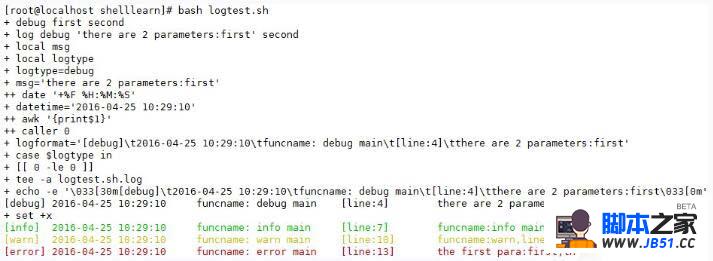
在写这个函数的遇到一个问题就是不能用内建变量$LINENO来取得调用的行号,只能取得log函数中定义$LINENO那一行,搜了许久找到的解决办法是利用caller命令,关于caller命令的用法,如下:
5.caller的用法
caller命令放到函数中,将会在stdout上打印出函数的调用者信息.,caller命令也可以在一个被source的脚本中返回调用者信息. 当然这个调用者就是source这个脚本的脚本. 就像函数一样,这是一个”子例程调用”.你会发现这个命令在调试的时候特别有用.
#!/bin/bash
function1 ()
{
# 在 function1 () 内部.
caller 0 # 显示调用者信息.
}
function1 # 脚本的第9行.
# 9 main test.sh
# ^ 函数调用者所在的行号.
# ^^^^ 从脚本的"main"部分开始调用的.
# ^^^^^^^ 调用脚本的名字.
caller 0 # 没效果,因为这个命令不在函数中.
以上这篇shell脚本实现分日志级别输出的方法就是小编分享给大家的全部内容了,希望能给大家一个参考,也希望大家多多支持编程小技巧。
版权声明:本文内容由互联网用户自发贡献,该文观点与技术仅代表作者本人。本站仅提供信息存储空间服务,不拥有所有权,不承担相关法律责任。如发现本站有涉嫌侵权/违法违规的内容, 请发送邮件至 dio@foxmail.com 举报,一经查实,本站将立刻删除。

